วิธีเรียกคืนอีเมลที่ส่งบน iOS 16

เมื่ออัปเกรดเป็น iOS 16 แอป Mail บน iOS 16 จะได้รับการอัปเดตด้วยความสามารถในการเรียกคืนอีเมลเมื่อส่งตามเวลาที่เลือกได้
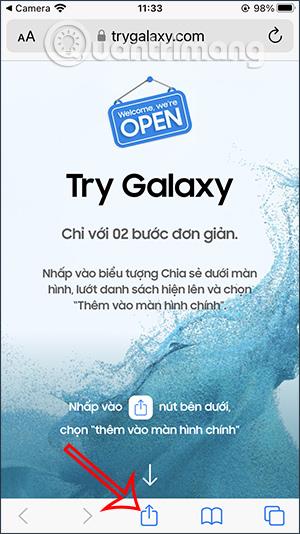
Samsung เพิ่งเปิดตัวแอพพลิเคชั่น TryGalaxy ให้คุณได้สัมผัสกับอินเทอร์เฟซของ Samsungบนอุปกรณ์อื่นๆ เช่น บน iPhone แอปพลิเคชัน TryGalaxy จะนำอินเทอร์เฟซ One UI 4.1 ที่มีอยู่ในโทรศัพท์เรือธงของ Samsung เช่น Galaxy S22, Z Flip4 และ Z Fold4 พร้อมด้วยแอปพลิเคชันระบบและการตั้งค่าพื้นฐานบางอย่าง เราสามารถดูตัวอย่างอินเทอร์เฟซ One UI 4.1 ของ Samsung และคุณสมบัติที่น่าสนใจของระบบได้ บทความด้านล่างจะแนะนำให้คุณสัมผัสประสบการณ์ Samsung Galaxy บน iPhone
คำแนะนำในการสัมผัสประสบการณ์ Samsung Galaxy บน iPhone
ขั้นตอนที่ 1:
เราเข้าถึงลิงค์ด้านล่างเพื่อติดตั้งแอปพลิเคชั่น Samsung Galaxy บน iPhone ของเรา
คลิกที่ลิงก์ด้านบน จากนั้นที่อินเทอร์เฟซแอปพลิเคชัน คลิกที่ไอคอนแชร์ และเลือกเพิ่มไปที่หน้าจอหลักสุดท้ายคลิกเพิ่มเพื่อนำแอปพลิเคชันไปที่หน้าจอหลักบน iPhone
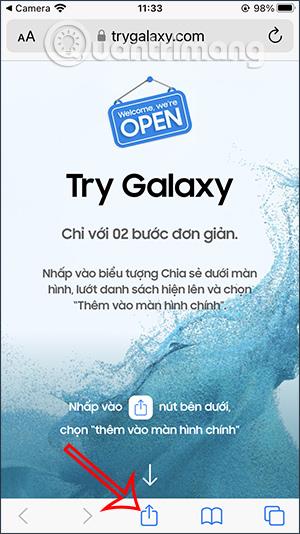
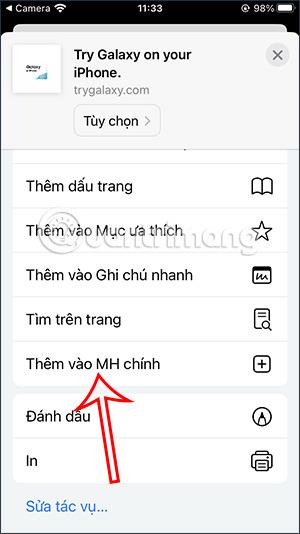

ขั้นตอนที่ 2:
กลับไปที่อินเทอร์เฟซหน้าจอหลักบน iPhone ของคุณ คลิกแอปพลิเคชัน TryGalaxy เพื่อเปิดอินเทอร์เฟซ Samsung Galaxy บน iPhone ของคุณ
เราจะเห็นอินเทอร์เฟซการแจ้งเตือนว่าแอปพลิเคชัน TryGalaxy จะติดตั้งอินเทอร์เฟซ One UI 4.1 คลิกถัดไปเพื่อดำเนินการต่อ
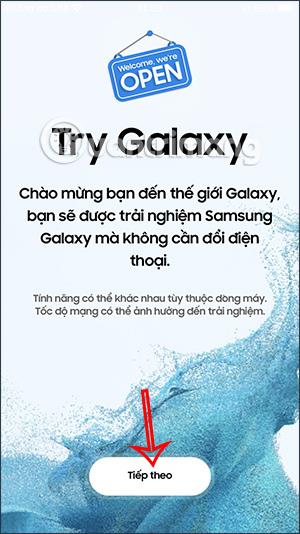

ขั้นตอนที่ 3:
แอปพลิเคชันจะแนะนำคุณเกี่ยวกับวิธีสัมผัสและใช้งานอินเทอร์เฟซ Samsung Galaxy
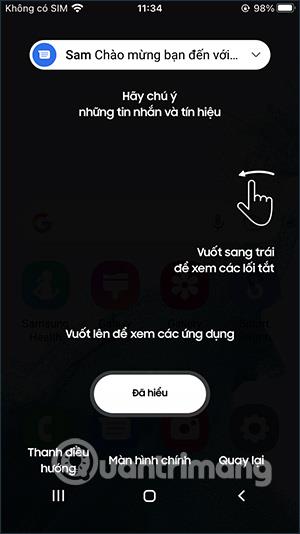
ขั้นตอนที่ 4:
นี่คืออินเทอร์เฟซ Samsung Galaxy พร้อมแอปพลิเคชันเริ่มต้นของระบบบางตัว ปัดไปทางขวาเพื่อดูอินเทอร์เฟซบนโทรศัพท์ Samsung Galaxy ของคุณต่อ
ในส่วนของการตั้งค่าจะมีการปรับแต่งเบื้องต้นบางอย่างให้กับอุปกรณ์ดังภาพด้านล่าง
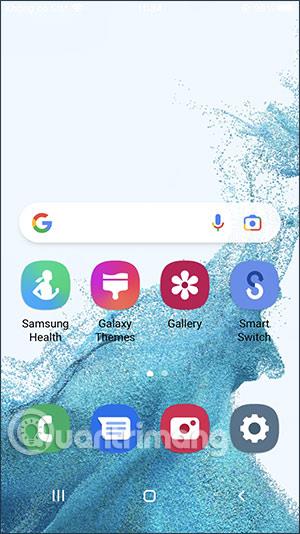
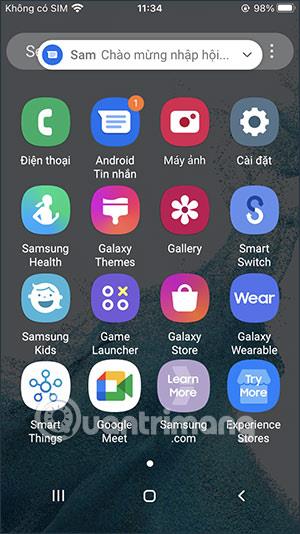
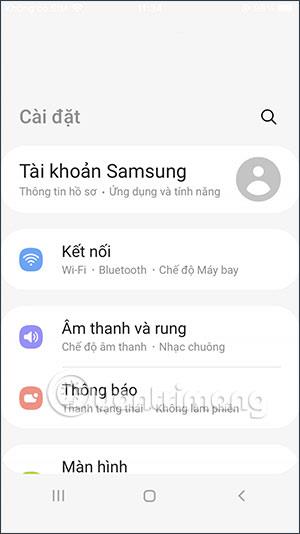
เรายังคงคลิกที่แต่ละแอปพลิเคชันเพื่อดูว่าอินเทอร์เฟซเป็นอย่างไร เช่น อินเทอร์เฟซการส่งข้อความบนโทรศัพท์ Samsung Galaxy ดังที่แสดงด้านล่าง

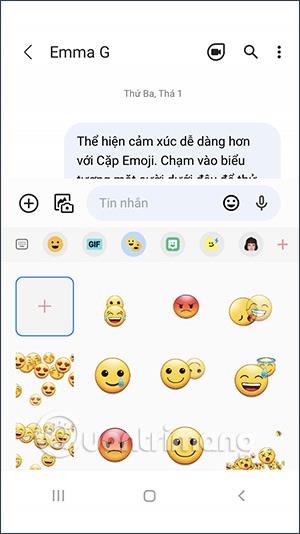
หากคุณไม่ต้องการสัมผัสอินเทอร์เฟซ Samsung Galaxy นี้อีกต่อไป คุณเพียงแค่ต้องออกจากแอปพลิเคชันนี้
เมื่ออัปเกรดเป็น iOS 16 แอป Mail บน iOS 16 จะได้รับการอัปเดตด้วยความสามารถในการเรียกคืนอีเมลเมื่อส่งตามเวลาที่เลือกได้
iOS 16 มีคุณสมบัติมากมายในการปรับแต่งหน้าจอล็อคของ iPhone และรูปภาพหน้าจอล็อกของ iPhone ยังมีตัวเลือกให้ครอบตัดรูปภาพได้โดยตรง ปรับพื้นที่รูปภาพได้ตามต้องการ
คุณเจลเบรค iPhone ของคุณสำเร็จแล้วหรือยัง? ยินดีด้วย ก้าวที่ยากที่สุดจบลงแล้ว ตอนนี้คุณสามารถเริ่มการติดตั้งและใช้การปรับแต่งเล็กน้อยเพื่อสัมผัสประสบการณ์ iPhone ของคุณอย่างที่ไม่เคยมีมาก่อน
สำหรับผู้ที่คุ้นเคยกับปุ่มโฮมบน iPhone เวอร์ชันก่อน ๆ บางทีการเปลี่ยนไปใช้หน้าจอแบบขอบจรดขอบอาจทำให้สับสนเล็กน้อย ต่อไปนี้คือวิธีใช้ iPhone ของคุณโดยไม่มีปุ่มโฮม
แม้ว่าสไตลัสนี้มีรูปลักษณ์ที่เรียบง่าย แต่ก็มี "คุณสมบัติมากมาย" และความสะดวกสบายเมื่อจับคู่กับ iPad
Passkeys มุ่งหวังที่จะกำจัดการใช้รหัสผ่านบนเว็บ แม้ว่าสิ่งนี้อาจฟังดูน่าสนใจ แต่ฟีเจอร์ Passkeys ของ Apple ก็มีข้อดีและข้อเสีย
แอปพลิเคชั่น Files บน iPhone เป็นแอปพลิเคชั่นจัดการไฟล์ที่มีประสิทธิภาพพร้อมคุณสมบัติพื้นฐานครบครัน บทความด้านล่างนี้จะแนะนำให้คุณสร้างโฟลเดอร์ใหม่ใน Files บน iPhone
ปรากฎว่า iOS 14 ไม่ใช่สาเหตุโดยตรงที่ทำให้แบตเตอรี่ iPhone ร้อนเกินไปและทำให้แบตเตอรี่หมด
App Library หรือ Application Library เป็นยูทิลิตี้ที่ผู้ใช้ iPhone ค่อนข้างคุ้นเคยอยู่แล้ว แต่เปิดตัวบน iPad ผ่าน iPadOS 15 เท่านั้น
เพื่อช่วยให้ผู้ใช้ค้นหาสถานที่บน Google Maps ได้อย่างง่ายดาย แอปพลิเคชันเวอร์ชันล่าสุดได้เพิ่มฟีเจอร์เพื่อสร้างวิดเจ็ต Google Maps บนหน้าจอ iPhone








